Что такое fonts в компьютере
Обновлено: 03.07.2024
Текст — основная часть контента на большинстве сайтов, и важно грамотно подходить к его отрисовке. В этой статье мы разберём базовые моменты, касающиеся подключения и оптимизации шрифтов.
Сразу стоит отметить, что самый простой вариант — вообще не подключать сторонние шрифты и пользоваться стандартными, которые предустановлены в большинстве операционных систем. Это хорошо знакомые Arial, Times New Roman и так далее — эти шрифты называются веб-безопасными, достаточно просто указать название одного из таких шрифтов в коде, и всё будет работать.
Но чаще всего дизайн макета не позволяет обойтись веб-безопасным шрифтом, а требует использовать какой-то нестандартный. В этом случае при загрузке страницы файл со шрифтом нужно подгружать с сервера по той же схеме, что и остальные ресурсы — CSS-файлы, изображения и так далее. Он может весить довольно много, именно поэтому для быстрой загрузки страницы выгоднее сначала рассмотреть возможность использования стандартных шрифтов. Но даже с нестандартными шрифтами можно избежать большинства проблем, если уделить внимание оптимизации.
Для начала стоит выбрать правильный формат шрифта. TTF и OTF — форматы, которые предоставляются с минимальным сжатием или совсем без него. Их стоит использовать только в том случае, если нужна поддержка очень старых браузеров. Во всех остальных ситуациях можно выбрать WOFF и WOFF2 — форматы, которые отличаются высокой степенью сжатия. WOFF2 — усовершенствованная версия предшественника, этот формат можно считать лучшим из существующих. Тем не менее, поддержка WOFF2 хотя и очень хорошая, но пока не абсолютная, поэтому в качестве подстраховки для не самых современных браузеров стоит использовать WOFF.
Подключение шрифтов с помощью Google Fonts
Есть простой и удобный способ подключить нестандартный шрифт — использовать Google Fonts. Это бесплатный сервис, с помощью которого можно подключать шрифты, но не хранить их на своём сервере. Чтобы им воспользоваться, необходимо выбрать шрифт и добавить одно или несколько нужных начертаний, а затем вставить в <head> ссылку, которую сгенерирует Google Fonts во вкладке Embed.

Этого достаточно, чтобы шрифт подключился. Теперь его можно использовать в свойстве font-family без каких-либо дополнительных действий.
Стоит отметить, что после основного шрифта важно указать веб-безопасный. В случае, если нестандартный шрифт не загрузится, браузер воспользуется альтернативным. Его нужно подобрать максимально похожим на основной шрифт.
Плюсы этого способа — простота использования и всегда актуальные версии шрифтов, Google Fonts их часто обновляет. Но у него есть и минус — запросы к сторонним серверам могут негативно повлиять на скорость загрузки страницы. Если выбираете этот способ, стоит обратить внимание на оптимизацию.
Подключение шрифтов с помощью правила @font-face
Есть альтернативный способ, при котором файлы со шрифтами хранятся вместе с остальными ресурсами сайта. Для них принято заводить отдельную директорию в корне проекта — например, fonts . В неё следует поместить файлы для каждого начертания в нужных форматах — в большинстве случаев, если не требуется поддержка старых браузеров, подойдут .woff и .woff2 , о которых мы говорили ранее. Шрифты можно скачать на различных ресурсах. При этом всегда нужно обращать внимание на лицензию — некоторые шрифты могут быть недоступны для коммерческого использования.
После того, как шрифты добавлены в проект, их нужно подключить в CSS-файле. Для этого используется правило @font-face . В самом базовом варианте оно будет включать:
Название шрифта, которое затем нужно использовать, чтобы задать элементам подключённый шрифт.
Адрес файла со шрифтом, который нужно подключить, и его формат. Если адресов несколько, их можно указать через запятую. В этом случае важен порядок — браузер будет последовательно пытаться подключить файлы. Первым должен быть самый подходящий формат, а далее — запасные варианты.
Также с помощью функции local можно добавить возможность перед загрузкой шрифта с сервера проверить, установлен ли он на компьютере пользователя. Если да, запроса к серверу за шрифтом не будет — при рендеринге используется локальная версия. Но у этого способа есть минус — шрифт на компьютере пользователя может быть устаревшим, и тогда страница отобразится не совсем так, как было задумано.
Начертания: жирное, курсивное и так далее. Для каждого начертания нужно отдельное правило @font-face .
Базовый вариант правила:
Для улучшения производительности правило @font-face лучше всего прописывать в самом начале CSS-файла. Так браузер сможет раньше начать обработку шрифта.
Оптимизация
Выбор современного формата шрифта, который обладает хорошей степенью сжатия — это только первый шаг к оптимизации. Можно сделать гораздо больше, чтобы увеличить скорость загрузки страницы и сделать пользовательский опыт при взаимодействии с интерфейсом приятнее.
FOIT, FOUT и FOFT
Пока шрифт загружается, при рендеринге можно наблюдать разное поведение текста.
FOIT (Flash of Invisible Text) — с англ. «мелькание невидимого текста». При таком поведении, пока шрифт не загрузится, текст не отображается и появляется только после загрузки шрифта. Значительная проблема — во время загрузки нет доступа к текстовому контенту.
FOUT (Flash of Unstyled Text) — с англ. «мелькание неоформленного текста». Во время загрузки используется шрифт, заданный по умолчанию (системный, например), а после загрузки страница перерисовывается с использованием загрузившегося шрифта. Эта перерисовка довольно заметна и может быть нежелательна.
FOFT (Flash of Faux Text) — с англ. «мелькание синтезированного текста». Это поведение можно наблюдать в промежутке, когда основное начертание уже загрузилось, а дополнительные (жирное, курсивное и так далее) — нет. Браузер имитирует нужное начертание до загрузки настоящей версии. В этом случае страница может перерисовываться несколько раз по мере загрузки начертаний.
В разных браузерах логика рендеринга текста во время загрузки шрифта отличается. Например, Chrome и Firefox в течение трёх секунд не отрисовывают ничего, затем используют веб-безопасный шрифт, а после окончания загрузки текст перерисовывается. IE поступает похоже, но при этом не ждёт три секунды. Подобное поведение в разных браузерах можно унифицировать, используя свойство font‑display .
Свойство font-display
У свойства есть несколько значений, которые определяют поведение текста во время загрузки шрифта:
- auto — поведение по умолчанию, зависит от браузера.
- block — текст не отображается в течение короткого периода (3 секунды), затем отрисовывается запасной шрифт, если основной ещё не загрузился. Как только загрузка завершается, текст перерисовывается снова.
- swap — сразу же отрисовывается запасной шрифт, после загрузки шрифта — повторный рендеринг.
- fallback — в течение очень короткого периода (100 миллисекунд) не отображается ничего, затем браузер использует запасной шрифт и ждёт 3 секунды — если шрифт всё ещё не загрузился, остаётся запасной шрифт. Далее не важно, загрузился шрифт или нет, замена не произойдёт. Если шрифт загрузится, то он применится только при обновлении страницы.
- optional — текст не отображается в течение 100 миллисекунд, а затем отрисовывается запасным шрифтом. Даже если шрифт загрузится после этого, замена произойдёт только при обновлении страницы.
Оптимальное значение — swap , его можно использовать в большинстве случаев, оно удобно для пользователей. При подключении шрифта с помощью Google Fonts это значение установлено по умолчанию. Если же есть необходимость избежать мелькания текста (например, для вдумчивого чтения), подойдёт optional .
Предзагрузка шрифтов
Ещё один способ оптимизации — предварительная загрузка шрифтов. С её помощью можно изменить обычную приоритизацию загрузки ресурсов, тем самым сказав браузеру, что важно загрузить шрифт в первую очередь.
Стоит учесть, что браузер загрузит шрифт в любом случае — даже если он не используется на странице. И, обладая высоким приоритетом, эта загрузка может блокировать загрузку других ресурсов, поэтому нужно грамотно выбирать, что именно предзагружать. Например, если на странице используются три разных шрифта, стоит предзагрузить только основной шрифт без дополнительных начертаний.
Для того, чтобы предзагрузка сработала, нужно поместить в <head> ссылку на шрифт и задать атрибуту rel значение preload :
Также необходимо добавить тип ресурса, в данном случае — font . Предзагружать можно и другие ресурсы — CSS-файлы, изображения и так далее.
Уменьшение количества глифов шрифта
По умолчанию шрифт может содержать глифы (буквы, символы) разных языков и просто редко используемые. С помощью свойства unicode-range можно установить диапазон нужных символов в системе Unicode, тогда браузер будет подгружать сабсет (подмножество) шрифта только в тот момент, когда на странице появится символ из этого диапазона. Предварительно нужно подготовить файлы шрифтов, разбив их на группы.
Например, можно отдельно подключить латиницу и кириллицу, если на сайте представлены версии на двух языках. И с помощью unicode-range браузер поймёт, какой сабсет нужен для конкретной страницы, и загрузит только его. Такой файл будет иметь меньший вес и ускорит загрузку страницы.
Также можно проанализировать, какие конкретно глифы используются на сайте и создать кастомный сабсет исключительно с ними. Для этого есть специальные инструменты.
Google Fonts по умолчанию использует сабсеты. Это можно увидеть, открыв CSS-файл, который подключается в <head> при использовании сервиса. Для каждого языка есть отдельный сабсет. Пример для латиницы и кириллицы:
В статье разобраны только базовые способы оптимизации шрифтов. Но даже их достаточно, чтобы улучшить пользовательский опыт и значительно уменьшить вес файлов шрифтов, ускорив тем самым загрузку страницы.
Полезности
Подключение шрифтов — часть вёрстки
А научиться вёрстке проще, чем кажется. Скидка 1000₽ по промокоду SKUCHNO.
В настоящей статье мы коснемся актуальных сегодня вопросов установки шрифтов и управления ими в среде Windows XP/Vista/7.
Стандартный набор средств Windows очень скромен, хотя и достаточен для многих пользователей и приложений. Он состоит всего из двух компонентов: системной папки Fonts (Шрифты) и программы Charmap (лежит непосредственно в папке Windows).
Системная папка Fonts
Папка Fonts — один из сервисов Windows — называется системной потому, что является органическим компонентом Windows и имеет активную связь с другими компонентами ОС, в первую очередь с реестром, а папкой — потому что по форме и содержанию очень похожа на обычную папку.
Случается, что системная папка утрачивает некоторые специфичные для нее пункты (например, Установить новый шрифт). Причин тому может быть несколько:
- атрибут Системный не установлен на папке Fonts;
- файл Fontext.dll в папке \Windows\System отсутствует или поврежден;
- файл Desktop.ini в папке \Windows\Fonts отсутствует или поврежден.
Для восстановления системного атрибута на каталоге Fonts следует перейти в сеанс MS-DOS и в каталоге Windows выполнить команду:
ATTRIB +S +R FONTS
чтобы установить к папке Fonts доступ только для чтения и снова сделать ее системной. Завершите работу и перезагрузите Windows.
Для восстановления файлов Fontext.dll и Desktop.ini можно в сеансе MS-DOS извлечь их из инсталляционного комплекта с помощью программы Extrac32.exe (находится в папке Windows). Для всего этого можно загрузиться с дискеты, открыть досовский файл-менеджер (например, DOS-Navigator) и всё в нем сделать. Также возможно восстановление файлов Fontext.dll и Desktop.ini путем перезаписи их из соответствующих папок директории Windows любого работающего компьютера (с помощью обычной дискеты).
Charmap
Назначение этой маленькой программки — показать одновременно все символы выбранного шрифта. Иногда ею пользуются ради интереса, но чаще всего это бывает необходимо, например, когда требуется ввести символ, не имеющий своей клавиши на клавиатуре: знака умножения « × », градус температуры « ° » и пр.
Открывается программа, выбирается шрифт, выделяется мышкой нужный символ, а в правом нижнем углу появляется его код, например Alt+0188. Имейте в виду — это левый Alt и цифры дополнительной (правой) клавиатуры. Символ окажется вставленным в ваш текст, как только вы отпустите все кнопки. Есть и другой метод — с помощью кнопок окна программы занести выбранный символ в клипбоард, а потом воспользоваться им по усмотрению.
Установка шрифтов PostScript, TrueType и OpenType
Стандартная установка шрифтов
Понятно, что для установки шрифтов требуется их наличие на дискете, компактдиске, жестком диске или другом носителе.
Чтобы установить шрифт, надо выполнить перечисленные ниже действия. В меню Пуск выберите пункт Выполнить. Введите команду:
%windir%\fonts
или
control fonts
или
В меню Пуск выберите пункт Панель управления. В открывшемся окне выберите значок Шрифты и кликните по нему два раза.
В открывшемся окне, в меню Файл выберите команду Установить шрифт. В поле Диски выберите диск, на котором находится нужный для установки шрифт.

Окно панели установки шрифтов Windows
Примечание. В официальной справке сервисной службы Microsoft сказано буквально следующее: «Windows поддерживает шрифты TrueType и шрифты, специально разработанные для Windows, которые можно приобрести отдельно. Некоторые шрифты поставляются вместе с программами и устанавливаются с ними. Кроме того, шрифты TrueType и специальные шрифты для Windows часто поставляются вместе с принтерами. Для установки этих шрифтов следуйте инструкциям, поставляемым вместе с указанными продуктами». Под шрифтами, специально разработанными для Windows, видимо, подразумеваются экранные и принтерные шрифты, в отличие от так называемых универсальных шрифтов — TrueType, Type1 и OpenType.
Поиск похожих шрифтов
Для поиска похожих шрифтов требуется выполнить следующие действия:
Выберите в меню Пуск пункт Выполнить, введите команду control fonts и нажмите кнопку ОК.
В меню Вид выберите команду Группировать схожие шрифты.
В поле Группировка шрифтов по сходству с выберите шрифт, который необходимо сравнить с другими шрифтами на компьютере.
Примечание. Сведения о подстановке шрифта Panose хранятся вместе со шрифтом как описание его свойств. Например, к свойствам шрифта относятся наличие или отсутствие засечек, использование обычного, полужирного начертания или курсива. Если нет данных о сходстве, шрифт выводится в конце списка и не содержится в поле Группировка шрифтов по сходству с.
Подробнее о классификации Panose будет рассказано в следующих номерах журнала.
Изменения в Windows 7
Вид и функциональность папки Шрифты в панели управления Windows 7 (Control Panel ->Fonts) обновились. Управлять шрифтами стало намного проще. Вопервых, значки для начертаний одного и того же шрифта теперь объединяются в группы. Чтобы посмотреть всё семейство шрифта, нужно открыть группу двойным щелчком. К примеру, группа шрифтов Arial содержит пять начертаний, которые можно увидеть, дважды щелкнув на стопке превьюшек.
Вовторых, на каждом превью показаны первые три буквы алфавита, написанные соответствующим шрифтом. Стандартное окно просмотра шрифтов тоже никуда не делось. Для отдельного шрифта его можно вызвать двойным щелчком по превью. Для группы шрифтов нужно дважды щелкнуть на стопке превьюшек, а затем — на отдельном значке.
Кроме того, можно выделить стопку превью и нажать кнопку Просмотр (Preview) на панели инструментов. При этом откроются стандартные окна просмотра для всех шрифтов, входящих в эту группу.
Поскольку Windows 7 включает множество шрифтов, часть из них по умолчанию не активна, то есть значки некоторых шрифтов затенены, и в приложениях они недоступны. По умолчанию шрифты отключаются в соответствии с настройками региона, но пользователи могут и самостоятельно включать или отключать отдельные из них.
При выделении затененного эскиза на панели инструментов появляется кнопка Показать (Show), а при выборе активного шрифта — кнопка Скрыть (Hide).
Чтобы включить все доступные шрифты, нажмите ссылку Параметры шрифта (Font Settings) в панели заданий. В появившемся окне снимите флажок Скрыть шрифты, основываясь на текущих параметрах языка (Hide Fonts Based on Language Settings). Также можно поставить флажок Разрешить установку шрифтов с помощью ярлыков (Allow fonts to be installed using a shortcut) — это позволит установить шрифт путем создания ярлыка, указывающего на файл шрифта, а не копировать этот шрифт в системную папку.
Из панели заданий также можно запустить средство настройки текста ClearType (ClearType Text Tuner), которое теперь входит в состав операционной системы и избавляет от необходимости пользоваться вебприложением или утилитой PowerToy. Данное средство позволяет оптимально настроить отображение шрифтов ClearType и предлагает расширенный набор параметров по сравнению с предыдущими версиями ОС.
Процесс установки шрифтов в Windows 7 тоже изменился. Загрузив файл шрифта, нужно двойным щелчком вызвать стандартное окно просмотра, в котором теперь имеется кнопка Установить (Install). Если включена установка шрифтов при помощи ярлыков, в окне просмотра будет доступна опция Использовать ярлык (Use Shortcut). То есть теперь в Windows 7 шрифт можно устанавливать в процессе просмотра шрифтов, не пользуясь стандартными функциями ОС.
Также появились группировка по насыщенности и новый механизм рендеринга текста, встроенный в DirectWrite API.
Установка шрифтов PostScript (PFB\PFM) в Windows NT/Me/98/2000/XP/7
Для установки шрифтов PostScript (PFB\PFM) в Windows NT/Me/98/2000/XP необходимо использовать Adobe Type Manager. Данную программу (ATM Light) можно бесплатно загрузить с официального сайта Adobe.
Откройте программу Adobe Type Manager (ATM), выберите шрифты, которые вы хотите установить (для выбора всех шрифтов нажмите Ctrl+A, для выбора определенных шрифтов нажмите и удерживайте клавишу Ctrl и мышкой выбирайте необходимые шрифты).
Нажмите Добавить (Add) для установки шрифтов.
Установка шрифтов OpenType и TrueType в Windows Vista
Установка шрифтов в Windows Vista в значительной степени похожа на установку шрифтов в Windows XP, но производится различными и более легкими путями. Самый простой способ установки шрифта: навести курсор на необходимый шрифт и нажать правую кнопку мыши. В появившемся контекстном меню нажать Установить.
Удаление шрифта
Для удаления шрифта с жесткого диска выполните следующие действия. В меню Пуск выберите пункт Выполнить. Введите команду:
%windir%\fonts
Выберите шрифт, который необходимо удалить. Чтобы выбрать несколько шрифтов, при выборе нажмите и удерживайте клавишу Ctrl. В меню Файл выберите команду Удалить.
В ответ на запрос Удалить эти шрифты? нажмите клавишу Да.
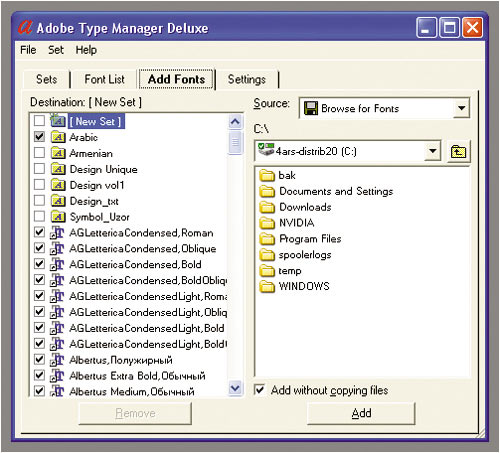
Окно программы Adobe Type Manager
Отдельные папки шрифтов
Некоторые программы имеют собственные папки шрифтов, наличие шрифтов в которых они проверяют наряду со списком шрифтов Windows. Часто здесь помещаются шрифты, используемые программой в собственном интерфейсе. Например, для Photoshop это папка C:\Program Files\Common Files\Adobe\Fonts. Если вы хотите пользоваться шрифтами Photoshop, не замедляя работу Windows, оставляйте их в исходном расположении, но знайте, что приложение будет загружаться чуть медленнее.
При установке новых приложений следите за папкой Fonts — там могут обнаруживаться как шрифты для пользователя, так и шрифты, используемые программой. Рекомендуется не удалять шрифты, необходимые программе для отображения, но если вы не хотите загромождать компьютер ненужными шрифтами от новых программ, то создайте новую папку для основных шрифтов, которые вам понадобятся, и периодически удаляйте всё из папки Fonts и устанавливайте туда основные шрифты.
Некоторые важнейшие шрифты Windows удалять нельзя. Среди них — Arial, Courier, Courier New, Marlett, Modern, MS Sans Serif, MS Serif, Roman, Script, Small Fonts, Symbol, Times New Roman и Wingdings. При удалении этих шрифтов Windows может просто не запуститься. Не следует также удалять шрифты, имеющие в значке красную букву «А». Это пиксельные экранные шрифты Windows, рассчитанные на определенный размер в пунктах. Не следует смешивать их со шрифтами PostScript, обозначаемыми красной строчной буквой «а», или с теми, чьи названия начинаются с «MS». Шрифты всегда можно восстановить с установочного компактдиска, но, чтобы не терять время, лучше не удалять их. Если вы копируете файлы шрифтов с компактдиска вручную, а не применяете функцию Установить шрифт, не забудьте снять с файлов атрибут Только чтение. Кроме того, проверьте, не устанавливаете ли вы версии TrueType и PostScript одного и того же шрифта. Это приведет не только к лишней трате места на диске, но и к путанице при обнаружении двух шрифтов с одинаковыми именами.
Переустановка стандартных шрифтов, поставляемых вместе с Windows
Если какойнибудь из стандартных шрифтов, поставляемых вместе с Windows, отсутствует, можно повторно запустить программу установки Windows, которая восстановит отсутствующие и измененные файлы. Если отсутствуют стандартные шрифты, могут отсутствовать и другие файлы Windows. Программа установки переустановит эти файлы.
Предупреждение. Запуск программы установки Windows может привести к потере программного обеспечения и драйверов оборудования, установленных с момента прошлой установки Windows на компьютере.
Перечисленные далее шрифты поставляются вместе с Windows и установлены на каждом компьютере: Courier New (TrueType, включая следующие начертания: полужирный, курсив и полужирный курсив), Arial (TrueType, включая следующие начертания: полужирный, курсив и полужирный курсив), Times New Roman (TrueType, включая следующие начертания: полужирный, курсив и полужирный курсив), Symbol (TrueType), Wingdings (TrueType), MS Serif, MS Sans Serif.
Есть и более полный (но не окончательный) список шрифтов, которые так или иначе устанавливаются на каждом компьютере под управлением Windows (см. таблицу).
Мы постоянно видим текст на экране. Даже в YouTube вокруг ролика куча разных слов и буковок. Но мы редко задумываемся, как устроен компьютерный текст и почему он такой. Сегодня мы разберемся в компьютерных шрифтах.
Поговорим о том, зачем шрифту засечки? Научимся отличать готический шрифт от готского. Узнаем где Стив Джобс спрятал овцу? Разберемся в шрифтовых форматах и узнаем почему нам стоит отказаться от Times New Roman и Arial?
Введение в шрифты
Для начала давайте немного разберемся какие бывают шрифты и почему они такие.
Вообще классификаций шрифтов много и нет единой признанной, но именно компьютерные шрифты принято делить на две группы: с засечками и без.
Шрифты с засечками это Serif, что так и переводится с французского — засечки. Ну а sans serif — это буквально “без засечек”.
- sérif с фр. — засечки
- sans sérif с фр. — без засечек
Возьмем к примеру веб-дизайн. Когда нужно, чтобы текст был написан шрифтом без засечек, в коде указывают не только конкретный шрифт, скажем Arial, но и группу шрифтов sans serif.
Это нужно на случай если, к примеру, вы сидите на свободноом ПО, типа Ubuntu, где Arial или Helvetica у вас в системе нет. В этом случае автоматически подхватится шрифт без засечек, который у вас есть.

Но давайте на секунду отвлечемся и поговорим о том, откуда вообще появились засечки?
Антиква
Вообще, группу шрифтов с засечками в типографической среде называют не Serif, а Антиква и по названию уже чувствуется, что речь пойдёт про древность.
Жили-были финикийцы в 16-м веке до нашей эры. И был у них вот такой алфавит.

Это отец-прародитель всей европейской письменности. Кстати, буква алеф значит бык. Присмотритесь к пиктограмме, это голова быка которую повернули на бок, а потом и вовсе перевернули, и получилась буква А. И так с каждой буквой финикийского алфавита. Почитайте, это интересно.
Так вот, финикийцы писали быстро без всяких засечек и заглавных букв. Видимо, им было не до красоты.

Но потом появились римляне, а у римлян было много свободного времени. И начали они красиво выводить буквы на пергаменте тростниковым пером.
Штрихи получались разной толщины и чтобы как-то визуально сбалансировать форму, на концах букв римляне стали добавлять декоративные штришки, то есть засечки.

А потом еще выяснилось, что это не только красиво, но и удобно. Штришки визуально объединяют строки в линии. Отчего считается, что так удобнее читать большие объемы текста (но это научно не подтверждено). Зато на камне высекать хлесткие римские фразы строго по линиям, точно удобнее.




Поэтому в эпоху Возрождения люди опомнились. Начали переписывать античные тексты и заодно стали имитировать античную манеру писать, выводя красивые буквы с засечками. А называть тип письма стали Антиква, что значит “древний”.

Так что современные шрифты с засечками — это дань памяти древним римлянам, аккуратно выводящим красивые буквы пером на пергаменте.
Гротеск
Но, как говорится, всё идет по кругу. Поэтому в 19 веке от засечек потихонечку стали отказываться. Первым это сделал потомственный типограф с тотальным отсутствием вкуса Уильям Кэзлон IV.

И получилось у него не очень. Поэтому люди стали называть такие шрифты гротескными, то есть нелепыми или готскими, то есть варварскими. Поэтому в типографике шрифты без засечек называют, либо Grotesque, либо Gothic. В смысле готский, а не готический, не путайте.
- Grotesque — гротескный
- Gothic — варварский
Впрочем люди быстро заметили, что такие “нелепые” шрифты отлично подходят для крупных надписей в различных рекламах, плакатах, а позже для дорожных знаков, навигации на заводах и, конечно же, для дисплеев компьютеров.


Растровые шрифты
С появлением первых компьютеров шрифты пришлось придумывать заново. Дело в том, что мониторы первых компьютеров не отличались высоким разрешением. Оно даже измерялось не в пикселях (как сейчас), а в символах. При этом, на 1 символ отводилось 8х8 или 8х16 точек. А для нормального отображения векторного шрифта и разрешения нужно было повыше и мощей надо было побольше. Поэтому стали рисовать растровые шрифты, т.е. пиксельные.

Такие шрифты приходилось рисовать по несколько раз для каждого размера. Кстати, несколько начертаний одного и тоже шрифта (жирный, тонкий, курсивный и так далее) называются гарнитурой.

Так вот одна из самых знаковых растровых гарнитур — это Chicago. Системный шрифт Macintosh с 1980-х по 1990-е годы, а также шрифт старых добрых iPod Classic.



Тут стоит отдать должное Apple, Стиву Джобсу и, конечно, дизайнеру Сьюзен Кэр. Буквам из нескольких пикселей сложно придать индивидуальность, поэтому системный шрифт мог получиться совершенно условным, но нет. Чикаго вышел прикольным и узнаваемым.

Да и другие растровые гарнитуры Macintosh, тоже получились прикольные. Более того, среди символов тех шрифтов дизайнеры умудрились разместили пасхалки. Так в шрифте Geneva можно найти символ овечки, а в Athens отпечатки лапок.

![]()
Моноширинные шрифты
Также помимо растровых шрифтов, компьютеры породили моноширинные шрифты.

Обычно в шрифтах: разные символы имеют разную ширину. А в таких шрифтах все знаки, а точнее площади, которые занимают знаки, одинаковые по ширине.
Моноширинные шрифты, в первую очередь, используются в текстовых интерфейсах типа, Norton Commander, FAR и так далее. Такие моноширинные шрифты до сих пор используются в Linux в приложении Midnight Commander.

Postscript
Но в мире операционных систем постепенно текстовые интерфейсы стали сменяться графическими, а разрешения дисплеев и вычислительные мощности стали расти. Соответственно, растровые шрифты стали устаревать, ведь они не могли нормально масштабироваться. И поэтому их стали заменять векторными.
Это такие специальные программные инструкции, которые подсказывают, как нужно сгладить контур буквы, чтобы он шикарно отображался и при низком разрешении, и при мелком кегле.
Вот посмотрите, первая строка текста без хинтинга, а вторая с хинтингом. Разница на лицо.

TrueType
Была только одна проблема. Технология хинтинга держалась в строжайшем секрете и использовалась только Adobe. Поэтому очень долгое время Abobe был единственным производителем высококачественных шрифтов. Тогда Apple и Microsoft объединили усилия и в 1991 году явили миру новую полностью открытую спецификацию спецификацию TrueType, поддержку которой добавили в MacOS и Windows 3.1.
TrueType умел почти всё тоже самое, что и PostScript, но только был полностью свободной и бесплатной технологией.
OpenType
Но и тут не обошлось без проблем: TrueType был безумно ресурсоемкий. Рендерить эти шрифты было мукой для компьютеров того времени. Поэтому в 1996 году Adobe и Microsoft замутили еще более продвинутый открытый шрифтовой формат — OpenType, в который добавили поддержку обеих технологий сглаживания, и TrueType, и PostScript, а также еще кучу фишек, типа поддержки всяких глифов, лигатур, дробей и прочих. Шрифты формата OpenType сегодня мы видим и на Linux, и на Windows, и на macOS.
Итого мы получили очень продвинутый и свободный шрифтовой формат, которым могут все пользоваться. За что мы можем сказать сказать спасибо будущим гигантам типа Adobe, Microsoft и Apple.
Лицензирование шрифтов
Но, всегда есть но. Компании стремились защитить свои результаты интеллектуальной деятельности и начали лицензировать шрифты. Это привело к тому, что использовать какие хочешь шрифты, к сожалению, нельзя.
Например, мы с вами привыкли, что в документах используются те же шрифты, что идут в комплекте с ОС Windows, но все эти шрифты проприетарные и платные. А проприетарные шрифты недоступны на многих смартфонах и на открытых ОС. И да, есть риск искажения форматирования.
XO Fonts
Поэтому в мире стали разрабатывать альтернативные свободные шрифты. В России одной из тех, кто взял на себя эту благородную ношу, стала компания-разработчик приложений МойОфис. Целый год они разрабатывали новые шрифты. И в 2016-м году на свет появилась первая версия шрифтового набора XO Fonts.
Набор XO Fonts — это метрические аналоги популярных гарнитур Times, Courier и тому подобное. Что это значит?
Метрический аналог — это оригинальный шрифт, символы которого занимают столько же места. Таким образом, при замене одного шрифта на его метрический аналог, верстка документа не поедет. И это касается всех начертаний шрифта: жирный, курсив, жирный курсив.
Новые гарнитуры XO Fonts были разработаны шрифтовым дизайнером Владимиром Чуфаровским и студией Letterhead совместно с командой МойОфис. А вот и ссылка на подробный рассказ с историей создания шрифтов XO Fonts.
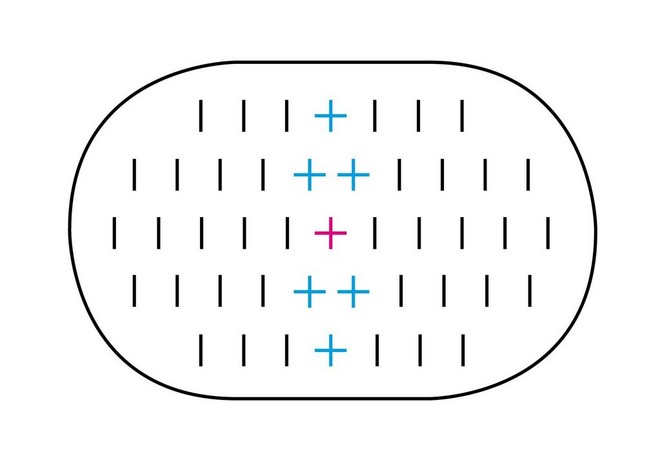
В наборе в настоящее время 11 шрифтов в 24-х начертаниях. И все они используются в приложениях МойОфис: в текстовых, табличных, веб-редакторах и в мобильных приложениях. Все шрифты можно скачать по ссылке в описании и свободно использовать.

Более того, спустя два года после выхода первой версии XO Fonts в России внесли изменения в ГОСТы. И теперь (ГОСТ Р 7.0.97-201) вместо проприетарных Times New Roman и Arial «Для создания документов необходимо использовать свободно распространяемые бесплатные шрифты». Иными словами, теперь в России переходят на «свободно распространяемые» гарнитуры.
Но даже если ГОСТы вас не касаются, новые бесплатные шрифты в кириллице и латинице, да еще и в 24-х начертаниях — это ж просто подарок.
Компьютерный шрифт — это файл, содержащий набор описаний текстовых символов и используемый программой (или графической оболочкой операционной системы) при отображении текста.
Понятие
-
как набор символов, созданный художником,
- шрифт как компьютерный файл,
- шрифт как набор металлических литер, используемых в типографской печати.
Комплект шрифтов, имеющих схожий рисунок, но различающихся начертанием (обычный, курсивный, жирный и т. д.), называется гарнитурой. Например, шрифты «Arial», «Arial Bold», «Arial Italic» составляют одну гарнитуру «Arial».
Фонт (от англ. font ) — термин из компьютерного сленга, подменяющий слово «шрифт». Нередко употребляется более узко, в значении «файл шрифта». Иногда подменяет термин «гарнитура».
В компьютерах фонт представляет собой блок данных (или файл), состоящий из описаний отдельных символов набора, используемый программой (или частью графической оболочки операционной системы) при отображении текста. Для текстовых режимов фонт хранится непосредственно в видеоадаптере (либо в постоянной его памяти, либо в оперативной).
Типы шрифтов
Компьютерные шрифты делятся на два типа: растровые и векторные.
В растровых шрифтах каждый символ описан в виде набора точек (пикселей), расположенных в узлах сетки растра — то есть по сути является обычным точечным рисунком. Растровые шрифты непригодны для печати и используются в терминальных окнах, в консоли. Они широко использовались в эпоху матричных принтеров и мониторов низкого разрешения.
В векторных (или контурных) шрифтах символы представляют собой криволинейные контуры, описываемые математическими формулами. Каждый знак описан с помощью векторов, определяющих координаты опорных точек, которые соединены прямыми или кривыми и образуют контур знака без привязки к абсолютному размеру или разрешению. Такое описание позволяет легко изменять масштаб изображения без потери качества, что невозможно в случае с растровыми шрифтами. Векторные шрифты одинаково выглядят как на экране, так и на бумаге. Существует несколько различных форматов векторных шрифтов, различающихся способом хранения и представления информации о шрифте: TrueType, OpenType.
Wikimedia Foundation . 2010 .
Полезное
Смотреть что такое "Фонт" в других словарях:
фонт — а, м. fond m. ? дно. ♦ Сидеть на фонту. арест. Находиться на пониженной норме питания (в карцере, штрафном изоляторе). Балдаев. Лекс. Мокиенко 2000: фонт … Исторический словарь галлицизмов русского языка
фонт-ив — pointe de Font Yves. арх. В технике обработки камня. Острие Фонт ив. Соффер 1991 … Исторический словарь галлицизмов русского языка
фонт — сущ., кол во синонимов: 2 • гарнитура (9) • шрифт (38) Словарь синонимов ASIS. В.Н. Тришин. 2013 … Словарь синонимов
фонт — Термин, используемый специалистами в области компьютерных технологий, соответствует полиграфическому термину гарнитура шрифта; Шрифт; Комплект шрифта, гарнитура шрифта; Гарнитура шрифта … Краткий толковый словарь по полиграфии
ФОНТ/КОМПЛЕКТ ТИПОГРАФСКОГО ШРИФТА — (fount, font) Набор шрифта всех букв одного типа и дизайна, используемый при печатании. Бизнес. Толковый словарь. М.: ИНФРА М , Издательство Весь Мир . Грэхэм Бетс, Барри Брайндли, С. Уильямс и др. Общая редакция: д.э.н. Осадчая И.М.. 1998 … Словарь бизнес-терминов
Норран-Фонт — Деревня Лийе Norrent Fontes Герб … Википедия
Читайте также:


